
รูปแบบ PDF เป็นรูปแบบที่รู้จักและใช้กันทั่วโลก. การดำเนินการอย่างหนึ่งที่เราทำเป็นประจำคือการแปลงไฟล์ในรูปแบบนี้บนคอมพิวเตอร์ เรายังสามารถแปลงรูปภาพเป็น PDF ได้อย่างง่ายดาย ใน Windows 10 เรามีวิธีง่ายๆในการบรรลุเป้าหมายนี้ซึ่งรวมอยู่ในระบบปฏิบัติการเอง ดังนั้นเราจึงไม่ต้องใช้โปรแกรมใด ๆ
ดังนั้นด้านล่างเราจะแสดงวิธีการ แปลงรูปภาพเป็น PDF บนคอมพิวเตอร์ Windows 10 ของเรา. ดังนั้นในครั้งต่อไปที่คุณต้องทำเช่นนี้คุณไม่จำเป็นต้องใช้โปรแกรมแอปพลิเคชันหรือหน้าเว็บใด ๆ
สิ่งที่เราต้องทำคือไปที่ Windows 10 file explorer เราต้องหารูปภาพที่ต้องการแปลง เมื่อเราพบแล้ว เราคลิกด้วยปุ่มเมาส์ขวาบน. จากตัวเลือกที่ออกมาเราต้องเลือกพิมพ์
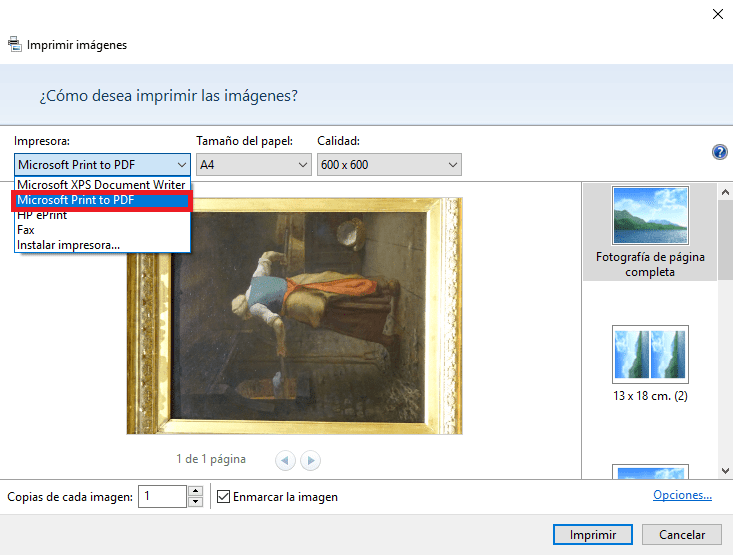
เมื่อทำเช่นนี้หน้าต่างใหม่จะเปิดขึ้นซึ่งเรามีหลายตัวเลือก ในรายการแบบเลื่อนลงรายการแรกคุณจะเห็นว่ามีตัวเลือกที่เรียกว่า "Microsoft Print to PDF". นอกจากนี้เรายังสามารถเลือกขนาดของแผ่นงานที่เราต้องการใช้แม้ว่าจะใช้ A4 ก็เพียงพอแล้ว จากนั้นเราคลิกที่ปุ่มพิมพ์
เมื่อคุณคลิกที่พิมพ์สิ่งที่จะเกิดขึ้นก็คือ เราจะได้รับตัวเลือกในการบันทึก PDF นี้. ดังนั้นเราจึงต้องเลือกปลายทาง / โฟลเดอร์ที่เราต้องการบันทึกภาพนี้ที่เราแปลงเป็น PDF ด้วยวิธีนี้กระบวนการจะเสร็จสมบูรณ์แล้ว
อย่างที่เห็น, การบันทึกภาพในรูปแบบ PDF ทำได้ง่ายมากใน Windows 10. เนื่องจากเรามีฟังก์ชั่นนี้พร้อมใช้งานและในสองสามขั้นตอนเราได้แปลงรูปแบบแล้ว คุณคิดอย่างไรกับตัวเลือกนี้?